Convertisseur pdf : comment convertir un fichier en PDF ?
Pour une raison ou une autre, vous voulez convertir l'un de vos documents en pdf. Que ce soit un document word, excel, open office, libre office, une image, ou même une page web ou mail ? Sachez que convertir un fichier en fichier en pdf n'a jamais été aussi simple. Bienvenue dans notre article dédié à la conversion vers le format PDF !

Convertir en pdf en ligne :
La conversion de fichier au format pdf n'est vraiment pas conseillé en ligne, car à chaque fois que vous envoyez des fichiers tiers sur internet, ils s'exposent à des risques. Les risques sont limités mais présent tout de même. Cette opération sera plutôt utile pour les personnes sur mac qui ne proposent pas vraiment de système identique. Une simple recherche sur google devrait vous donner accès à des sites assez fiables en première page.
Convertir en pdf en local : sur votre ordinateur
Pour convertir un document, page web, ou image en pdf, vous allez pouvoir utiliser plusieurs méthodes. Parfois sur certains logiciels, l'enregistrement en pdf est natif. Cela veux dire que votre programme, par exemple open office, permet d'enregistrer, ou plutôt d'exporter au format pdf votre document. Si le logiciel que vous utilisez n'a pas la fonction d'exportation native vers le pdf, alors vous allez pouvoir utiliser une autre solution universelle, pour transformer tout ce qui est imprimable en PDF !
En résumé vous pouvez les méthodes suivantes :
- La conversion native en pdf ( si disponible )
- Convertir en pdf avec PDFCreator ( Anciennes versions de windows )
- Convertir et imprimer en pdf avec Windows 10
- Utiliser un navigateur web pour images et pages web vers PDF
Astuces de base pour convertir en PDF
Sachez que tout les nouveaux navigateurs internet embarque nativement une option d'impression en PDF. Cela veux dire que vous allez pouvoir enregistrer en PDF une page web, ou une image. Les documents ne passant pas sur navigateurs, il y a tout de même l’alternative de les mettre par exemple sur un google Drive pour parer au problème. Pour une impression directe en PDF sans passer par un navigateur, et pour les versions antérieurs à windows 10 vous devrez installer PDFCreator pour rendre votre PC 100% compatible avec la conversion PDF. Windows 10 quant à lui intègre nativement l'imprimante virtuelle nommée Microsft Print to PDF. Très basique mais très simple d'utilisation, et très fiable.
Liste des navigateurs avec la conversion native vers PDF
- Chrome
- Opera
- Firefox
- Brave
- Edge
Bien que ces navigateurs propose une conversion propre et efficace en PDF, il faut savoir que les options d'enregistrement restent basiques. Vous ne pourrez pas, par exemple, créer de mot de passe pour sécuriser un fichier crée.
Les navigateurs non compatibles PDF:
- Internet explorer
- Tor browser
Dans le cas ou vous voudriez utiliser un de ces deux navigateurs, il conviendra d'utiliser PDFCreator pour les vieilles version de windows ou alors utiliser Microsoft Print to PDF sur windows 10 pour convertir ce qu'ils contiennent en PDF.
Enregistrer une page web en pdf
Pour enregistrer et convertir une page web en PDF, vous n'avez pas d'autres possibilité que de l'imprimer. En effet si vous décidez de faire un enregistrement classique, alors la page internet sera enregistré au format web. C'est a dire des fichiers html et toutes les ressources qu'elle contient dans un dossier supplémentaires. Autant dire que cette solution est inexploitable par le commun des utilisateurs.
Page web en PDF avec windows 10
Sur Windows 10, la conversion d'une page web en pdf se fera donc en l'imprimant. Comme nous l'avons dit, les nouveaux navigateurs web sont natifs pour l'enregistrement en PDF. Mais Windows 10 propose également une imprimante PDF virtuelle. Vous aurez alors le choix entre les imprimantes suivantes :
- Enregistrer au format PDF
- Mircosoft Print to PDF
Pour procéder à la conversion, Il faudra simplement faire :
- Imprimer la page ( Ctrl +P )
- Choisir dans la liste une des deux imprimantes PDF cité ci-dessus
- Cliquez sur Enregistrer
- Choisir l'emplacement, le nom du ficher et enregistrer à nouveau
page web en PDF : Pour les versions antérieurs à windows 10
Il faudra donc faire :
- Imprimer la page ( Ctrl +P )
- Choisir dans la liste des imprimantes "Enregistrer au format PDF"
- Cliquez sur Enregistrer
- Choisir l'emplacement, le nom du ficher et enregistrer à nouveau
Comment enregistrer un mail en pdf
Pour convertir un mail en pdf c'est tout aussi simple qu'une page web. La procédure est identique à la différence que pour ne pas imprimer l’intégralité de la boite mail, il faudra utiliser le bouton d'impression présent dans votre boite mail. Attention : Si vous utilisez le menu du navigateur pour lancer l'impression, toute la structure de votre boite mail ( à savoir le menu et tout ce qui l'entour dans la page ) sera présent dans le fichier PDF. Ctrl + P n'est donc pas à utiliser dans ce cas présent, car il imprimera votre boite mail entièrement.

Procédure d'impression de mail en PDF
- Cliquez sur le logo d'imprimante ou le bouton imprimer dans la boite mail
- Choisir dans la liste une imprimante PDF
- Cliquez sur Enregistrer
- Choisir l'emplacement, le nom du ficher et enregistrer à nouveau
Logiciels avec enregistrement natif en PDF
Certains logiciel de traitement de texte ou autre offre la possibilité de faire une exportation directement en pdf, sans passer par un autre programme. Il faut savoir aussi que certains programmes permettent d'installer cette fonctionnalité en utilisant des addons. ( Logiciels additionnels visant à rajouter des options ) Voici un exemple de logiciel qui embarque nativement l'exportation de fichier PDF. Il suffira alors d'aller dans le menu : Fichier > Exporter comme PDF...

Tout convertir en pdf avec Windows 10
Comme nous l'avons précédemment évoque, Windows 10 possède sa propre imprimante PDF, appelé Mircosoft Print to PDF. Peu importe ce que vous avez décidé de convertir en PDF, vous n'aurez imprimer et sélectionner cette imprimante, et ainsi poursuivre l'enregistrement.
Procédure avec windows 10 :
- On ouvre son document, image, page web etc..
- On lance l'impression
- On choisi l'imprimante "Mircosoft Print to PDF"
- On enregistre
Tout convertir en pdf avec windows XP, Windows 7, windows 8
les versions antérieurs de windows 10, à savoir windows 7, windows 8 ou même windows XP, n'ont pas la chance d'avoir une imprimante PDF afin de lancer nativement une conversion. Vous aurez alors le choix entre
- Installer une imprimante PDF ( PDFCreator )
- Utiliser un navigateur pour se servir de l'imprimante native de celui ci
- Utiliser un convertisseur pdf en ligne
PDFCreator : Version gratuite et payante
La version PDFCreator présente sur le site de l'éditeur est devenue payante. Disponibles seulement quelques jours en version gratuite, vous avez la possiblité de trouver sur internet une version plus ancienne et plus archaïques, mais totalement gratuite.
Comment enregistrer un document en pdf
L'enregistrement en pdf des différents formats de documents peut se faire encore une fois de différentes façon, et cela varie d'un traitement de texte à l'autre. Les principaux traitement de texte sont donc Open office et Microsoft Office.
Convertir un fichier Word ou Excel en pdf
La suite office comprend donc le traitement de texte word, ainsi que le tableur Excel. De base aucun de ces deux programmes ne comporte d'imprimante PDF intégré, car Microsoft à préférer l’intégrer dans Windows 10, pour permettre une plus grande flexibilité. Pour convertir un word en pdf ou un excel, il faudra pour les utilisateur d'une version antérieur à windows 10, choisir entre :
- Installer une extension Office PDF
- Installer Une imprimante PDF
- Enregistrer le document sur google drive pour l'ouvrir sur un navigateur
Convertir un fichier Open office en pdf
A l'inverse de Microsoft Office, Le logiciel Open office et libre office, permettent tout deux de créer des PDF nativement. Cette fois ci, nous ne passerons pas sur le menu d'imprimante, mais directement dans le menu de Fichier.
Procédure pour exporter open office en PDF
Il faudra faire : Fichier > Exporter comme PDF...

Avant de poursuivre l'enregistrement, le format pdf vous permettra de choisir différents paramètres, mais pour une personne novice vous pouvez laisser tout cela en place et cliquer simplement sur Exporter ! Dans l'onglet sécurité vous pouvez toutefois décider d'y ajouter un mot de passe pour accéder à l'ouverture du document PDF que vous allez créer.

Enfin pour finir choisissez l'emplacement ( encadré rouge ) le nom de fichier et cliquez sur Enregistrer pour lancer la création du pdf à partir de votre document Open office.

Comment convertir une image en pdf
Vous commencez certainement à comprendre le fonctionnement des imprimantes PDF, sachez que les images ne dérogent pas à la règle. L'utilisation d'une imprimante virtuelle pdf ou alors passer l'image dans un navigateur.
Convertir une image jpg, png ou Gif avec un navigateur web
Cette méthode est vraiment simple et fonctionne aussi bien sur pc avec windows que sur mac os. Il suffit de faire glisser le fichier d'une image sur le raccourci d'un navigateur natif pdf. ( Ici pour le test google chrome )

L'image va alors s'ouvrir simplement dans le navigateur.

Ensuite il faudra tout simplement l'imprimer. Cette procédure permet de passer par l'imprimante virtuelle du navigateur, si votre système n'en possède pas. Par défaut il y aura donc Enregistrer au format PDF. Cliquez sur Enregistrer pour terminer l'opération.
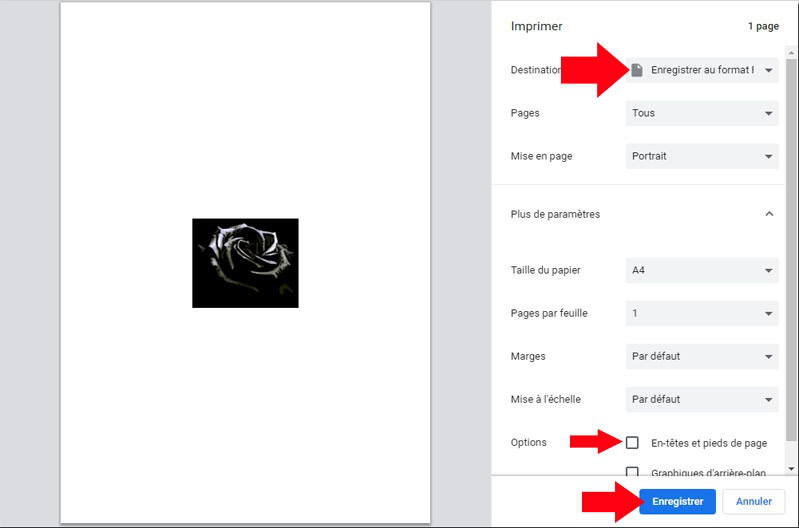
Convertir un jpg en pdf
Pour enregistrer une image Jpg ou Jpeg en PDF, il faudra l'imprimer à l'aide d'une imprimante PDF ou d'un navigateur WEB à jour. Voici les possibilités pour la conversion des images jpg:
- Utiliser l'imprimante "Mircosoft Print to PDF" pour windows 10
- Ajouter une imprimante PDF pour les autres windows
- Utiliser un navigateurs pour Windows ou MAC
Convertir un png en pdf
Pour convertir des images PNG en PDF, il faudra procéder de la même façon que la méthode pour les images JPG. A savoir choisir entre:
- Utiliser un navigateurs pour Windows ou MAC
- Utiliser l'imprimante "Mircosoft Print to PDF" pour windows 10
- Ajouter une imprimante PDF pour les autres windows
Convertir un gif en pdf
Pour convertir un GIF en PDF la procédure est une fois de plus la même. Cependant il faut savoir que les GIF peuvent être animé. La conversion supprimera cette animation et utilisera par défaut la première image présente dans le GIF.
Installation et utilisation de l'imprimante PDFCreator
Comme les systèmes antérieurs à windows 10 ne possède pas d'imprimante virtuelle pour pdf dans leurs système, l'installation PDFCreator peut être utile. Pour cela il faudra vous rendre sur le site de l' editeur pour obtenir la dernière version payante ( environ 30 euros ) ou alors essayer de trouver une version plus ancienne totalement gratuite.
- Installez le logiciel PDFCreator
- Paramétrez le
- Cliquez sur imprimer la page web, ou faites Ctrl+P une fois sur la page
- choisissez l'imprimante PDF ajoutée par PDFCréator
- Validez l'impression et définissez le nom et le lieu de sauvegarde du pdf

Conclusion sur la conversion en PDF :
Procéder à la conversion d'un élément en PDF est devenu possible de diverses façons. Il n'y a pas vraiment de meilleure méthode, tout dépend de vos besoin et de vos préférences. Nous avons une préférence pour l'imprimante PDF de windows 10, car elle permettra d'être polyvalente sans ajout de programme ou de bidouillage. Les impressions en PDF pourront alors être directes, pour chacun des types d’éléments que l'on souhaite convertir.







